在我们的日常生活中,手机已经成为了必不可少的工具之一,华为手机作为一款领先的智能手机品牌,其应用图标设计也备受关注。有时候我们可能对手机上的应用图标感到厌倦,想要改变一下它们的样子。华为手机如何修改应用图标呢?接下来我们将为您介绍华为手机应用图标修改的教程,让您轻松实现个性化定制。
华为手机应用图标修改教程
步骤如下:
1.选择华为手机自带的主题应用,点击我的选项并选择混搭图标。
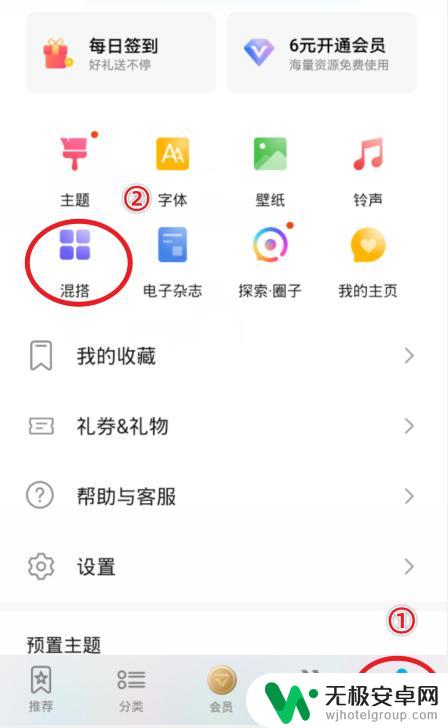
2.在混搭界面,选择图标的样式进入。
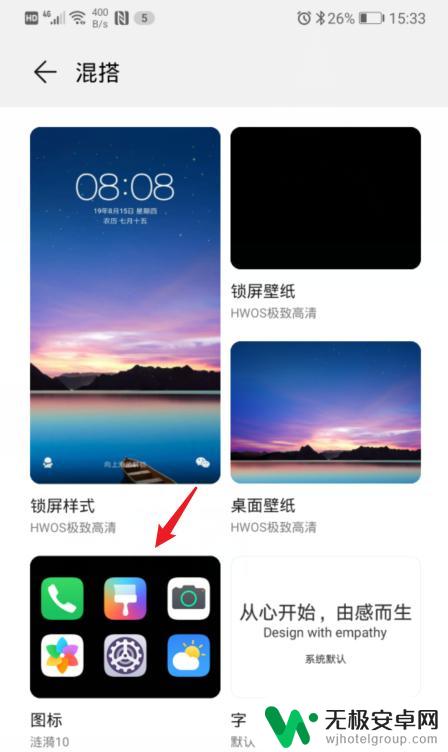
3.进入后,点击当前使用的图标样式。
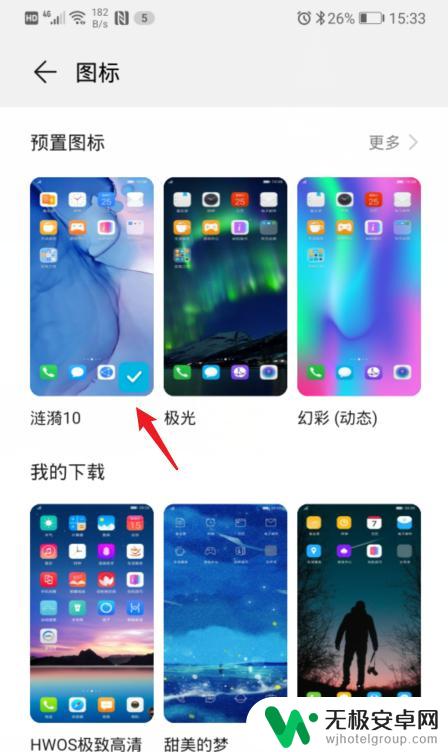
4.之后,选择右下方的自定义选项。
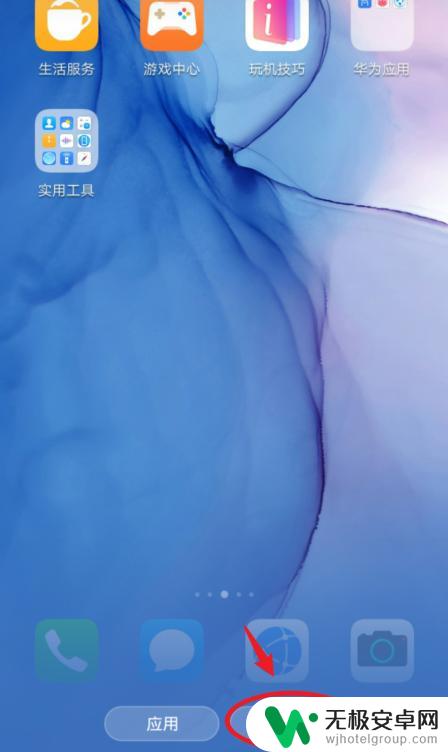
5.在自定义界面,通过左右滑动,选择需要更换图标的应用。
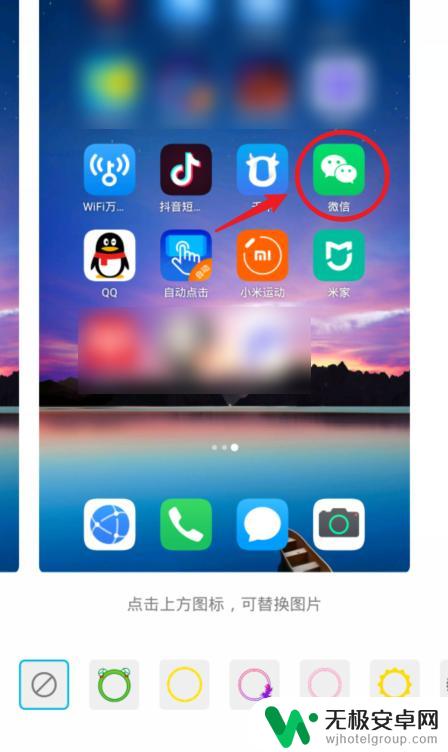
6.选定后,可以选择现有的背景图片。这里我们点击本地图库,来进行自定义图标。
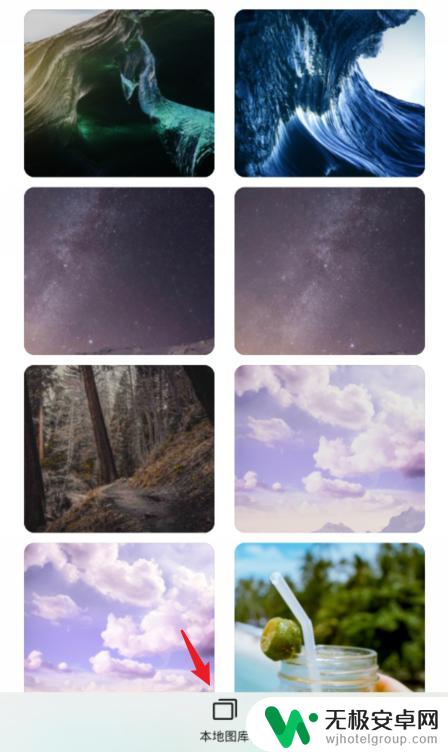
7.进入本地照片后,选择需要设置的照片,点击右上方的确定。

8.之后,会出现一个灰色的方框,拖动方框选取需要展示的部分,点击确定。

9.确定后,可以看到应用的图标已经改变,点击右上方的确定。
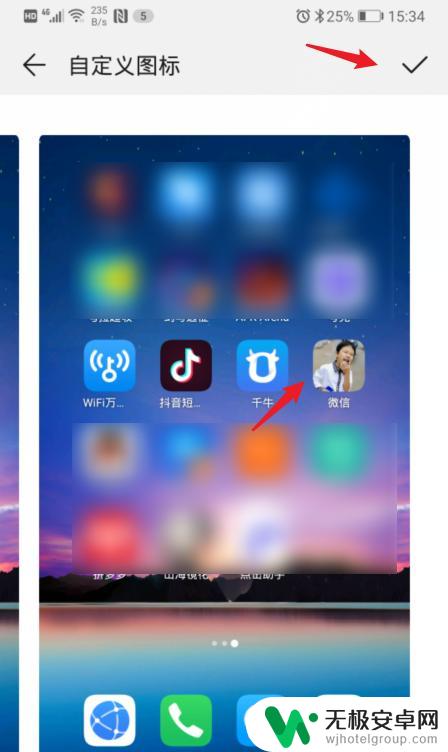
10.确定后,回到手机桌面,就可以看到修改后的应用图标。
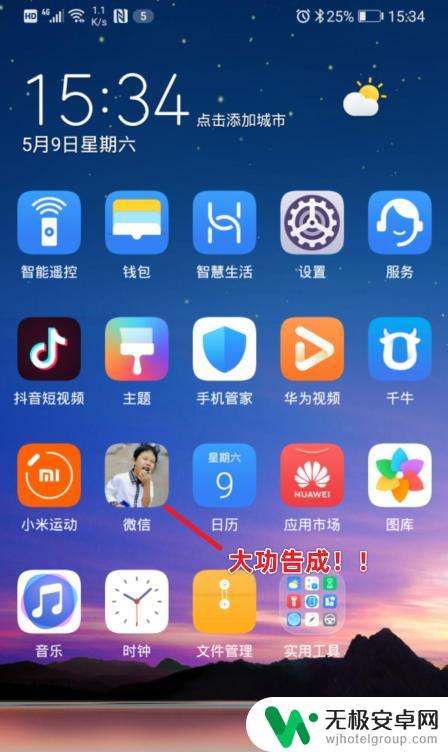
以上就是如何改变手机图标的样子的全部内容,有出现这种现象的朋友不妨根据我的方法来解决吧,希望能对大家有所帮助。










